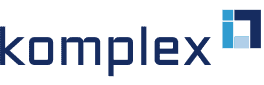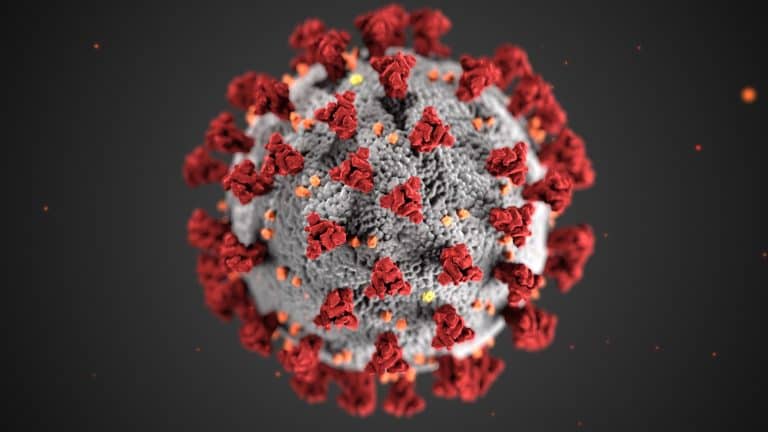Essen, 30. Juni 2021
Homeoffice | Ein Beitrag der komplex iT GmbH
Mobiles Arbeiten - Wir haben zwei Apps für Sie getestet
Mobiles Arbeiten hat in den letzten Jahren immer mehr an Bedeutung gewonnen, dies wurde besonders durch die COVID-19 Pandemie weiter beschleunigt.
Durch eine Homeoffice-Pflicht mussten viele Unternehmen besonders schnell agieren. Es war also nicht unbedingt möglich durch die knappe Zeit zwischen Umsetzung und Maßnahme jedem Arbeitnehmer einen eigenen Arbeitsplatz für die Heimarbeit einzurichten. Durch unsere smart-managed Technologie können wir unsere Kunden an jedem beliebigen Ort unterstützen.
Für viele Arbeitnehmer zeigte sich das Homeoffice als Fluch und Segen gleichermaßen. Auf der einen Seite ist es eine neu gewonnene „Freiheit“ durch das Wegfallen von Arbeitswegen, auf der anderen Seite ist es die Möglichkeit den Tag zwischen Alltag und Arbeit zu verbringen. Die Vorzüge des Homeoffice sind bspw. das Essen in den Pausen selbst zubereiten zu können oder auch einfach mal im etwas legereren Outfit vor dem Bildschirm sitzen zu können. Andererseits bedeutet Homeoffice auch für viele am improvisierten Schreibtisch in der Küche oder am Esstisch mit kleinem Laptop in falscher Haltung zu verharren. In Kundengesprächen kristallisierte sich zunehmend heraus, dass vor allem das Fehlen eines zweiten Monitors für Unzufriedenheit sorgte.
Aus diesem Grund haben wir uns mit dem Thema mobiles Arbeiten etwas tiefer befasst und Ihnen ein paar Tipps zusammengestellt, wie Sie auch in Zukunft von überall aus so komfortabel wie möglich arbeiten können. Wir zeigen Ihnen wie Sie den Urlaub im Paradies doch noch um ein paar Tage verlängern können, ohne zusätzliche Urlaubstage hierfür aufwenden zu müssen. Zu einer angemessenen Work-Life-Balance, sollte nicht nur die Freizeit gehören, sondern auch die Entscheidung von wo aus Sie künftig Ihre Arbeit erledigen. Dienste wie Micosoft 365 dem Office 365 Nachfolger oder der Open-Source Lösung Nextcloud, ermöglichen einen mobilen Zugriff auf Dateien und ein permantes Backup. Moderne Dienste ersetzten klassische und schwerfällige VPN Lösungen, der Workflow bleibt jedoch derselbe wie im Büro. Viele Unternehmen ermöglichen ihren Mitarbeitern schon seit Jahren und spätestens seit der Homeoffice-Pflicht in Deutschland das mobile arbeiten mit dem Laptop plus Dockingstation. Wie können Sie jetzt allerdings dies in einem Urlaub oder im Homeoffice an einem beliebigen Ort anwenden? Muss man sich einen transportablen Monitor kaufen?
Hier kann Ihr Tablet schon helfen! Wir haben einige kostenlose Apps für Sie ausprobiert und wollen Ihnen zeigen, wie Sie ganz einfach von überall auf der Welt so komfortabel wie möglich arbeiten können, ohne zusätzliche Kosten.
Splashtop
Splashtop Inc. Hat hier eine sehr ganzheitliche App herausgebracht die sowohl auf Android als auch auf iOS sehr gut läuft. Der Vorteil hierbei: man kann sowohl das Smartphone, Tablet, wie auch einen zweiten Laptop als zweiten Bildschirm nutzen oder direkt beides koppeln und bei Bedarf sogar drei oder vier Bildschirme nutzen. Die App muss auf dem mobilen Endgerät installiert werden, der Treiber für den Laptop ist auf der Website von Splashtop Inc. erhältlich und muss zuvor heruntergeladen werden. Der Treiber ist sowohl für Ihren Mac, als auch für Windows erhältlich. Nachdem beides erfolgreich installiert wurde, können die mobilen Geräte per Ladekabel miteinander verbunden werden. Im nächsten Schritt muss manuell in den Einstellungen die Anzeige im Menü am Laptop erweitert werden. Danach können die zwei Bildschirme wie gewohnt im Büro genutzt werden.
Leider gibt es hier auch einen kleinen Nachteil. In unserem Test mit dem iPad ist aufgefallen, dass die Nutzung viel Strom benötigt und das iPad nicht automatisch mit geladen wurde, obwohl die Batterie das Ladesymbol anzeigt. Es wird also mehr Strom verbraucht als vom Laptop zugeführt werden kann.
Spacedesk
Die zweite kostenlose App in unserem Test ist die Spacedesk Multi Monitor App. Diese App ist mit Android, iOS und auch mit Windows Geräten kompatibel. Auch Spacedesk lässt sich ganz einfach über den Appstore oder Playstore herunterladen und auf dem mobilen Endgerät installieren. Der Treiber muss auch hier über die Homepage des Herstellers Spacedesk auf dem Laptop installiert werden.
Nach erfolgreicher Installation wird die Verbindung über das WLAN angesteuert. Dies läuft reibungslos und ohne ruckeln, allerdings wird auch hier der Screen nicht automatisch erweitert. Auch in dieser App muss die Erweiterung manuell durchgeführt werden. Der Vorteil bei dieser Anwendung: Sie brauchen kein zusätzliches Kabel, welches eventuell bei dem improvisierten Arbeitsplatz stört, stattdessen kann das Tablet einfach an einem beliebigen Ort platziert werden. Zusätzlich kann das Tablet gleichzeitig über die Steckdose geladen werden, was eine Unterbrechung vorbeugt.
Trotz der vielen Vorteile gibt es auch hier etwas zu bemängeln. Für die Verwendung wird eine stabile WLAN-Verbindung benötigt, um gleichzeitig an beiden Bildschirmen arbeiten zu können. Dies könnte besonders in Hotels oder in asiatischen Urlaubsregionen schwer werden. Gleichzeitig kann jeder, der im selben WLAN ist, auf den Bildschirm des Laptops zugreifen. Bitte passen Sie hier auf und verwenden die App nur im privaten WLAN. Einen Treiber gibt es aktuell nur für Windows, daher kann ein MacBook nur als Monitor verwendet werden. Wir haben für unsere Tests ein Lenovo Thinkpad der T-Series verwendet.
Fazit
Anfangs sind auch wir skeptisch an den Test herangegangen. Wir waren uns nicht sicher, ob kostenlose Apps wirklich das halten können was Sie versprechen, allerdings sind wir positiv überrascht. Sowohl Wired XDisplay von Splashtop als auch Spacedesk sind sehr benutzerfreundliche Apps, die auch für den IT-Laien geeignet sind. Beide Apps sind auch gut nutzbar, wenn mal kein Tablet zur Hand ist, denn auch das Handy kann als Bildschirmerweiterung dienen. Wenn Sie allerdings einen MAC besitzen oder nur ein paar Stunden arbeiten möchten und keine stabile WLAN-Verbindung für diesen Moment gewährleisten können, sollte auf Wired XDisplay zurückgegriffen werden. Hier sollte beim Download beachtet werden, dass nicht beide Treiber gleichzeitig auf Ihrem Laptop installiert sind.
Viel Spaß beim Testen!